Как исключить выходные дни на оси дат в Excel?
В Excel, когда вы создаете диаграмму на основе диапазона данных, включающего даты без выходных дней, программа автоматически добавляет выходные дни на ось диаграммы, как показано на скриншоте ниже. Как можно исключить выходные дни с оси в Excel?
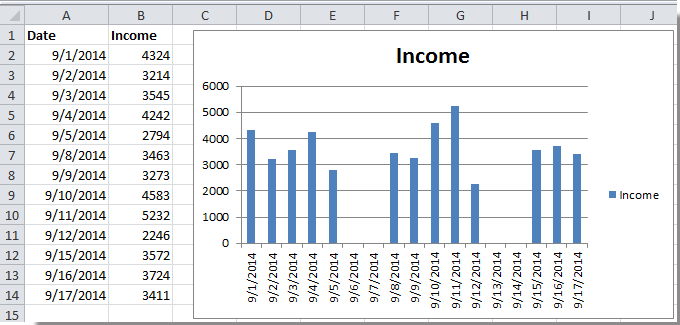
Исключение выходных дней на оси дат
Исключение выходных дней на оси дат
Чтобы исключить выходные дни на оси дат, вам просто нужно отформатировать ось как текстовую ось.
1. Щелкните правой кнопкой мыши по оси X и выберите Формат оси в контекстном меню. См. скриншот:

2. В открывшемся диалоговом окне Формат оси отметьте опцию Текстовая ось в разделе Тип оси. См. скриншот:

В Excel 2013 отметьте опцию Текстовая ось в разделе Параметры оси в панели Формат оси.

3. Закройте диалоговое окно. Теперь вы можете увидеть, что выходные дни удалены.

Связанные статьи:
Лучшие инструменты для повышения продуктивности в Office
Повысьте свои навыки работы в Excel с помощью Kutools для Excel и ощутите эффективность на новом уровне. Kutools для Excel предлагает более300 расширенных функций для повышения производительности и экономии времени. Нажмите здесь, чтобы выбрать функцию, которая вам нужнее всего...
Office Tab добавляет вкладки в Office и делает вашу работу намного проще
- Включите режим вкладок для редактирования и чтения в Word, Excel, PowerPoint, Publisher, Access, Visio и Project.
- Открывайте и создавайте несколько документов во вкладках одного окна вместо новых отдельных окон.
- Увеличьте свою продуктивность на50% и уменьшите количество щелчков мышью на сотни ежедневно!
Все надстройки Kutools. Один установщик
Пакет Kutools for Office включает надстройки для Excel, Word, Outlook и PowerPoint, а также Office Tab Pro — идеально для команд, работающих в разных приложениях Office.
- Комплексный набор — надстройки для Excel, Word, Outlook и PowerPoint плюс Office Tab Pro
- Один установщик, одна лицензия — настройка занимает считанные минуты (MSI-совместимо)
- Совместная работа — максимальная эффективность между приложениями Office
- 30-дневная полнофункциональная пробная версия — без регистрации и кредитной карты
- Лучшее соотношение цены и качества — экономия по сравнению с покупкой отдельных надстроек